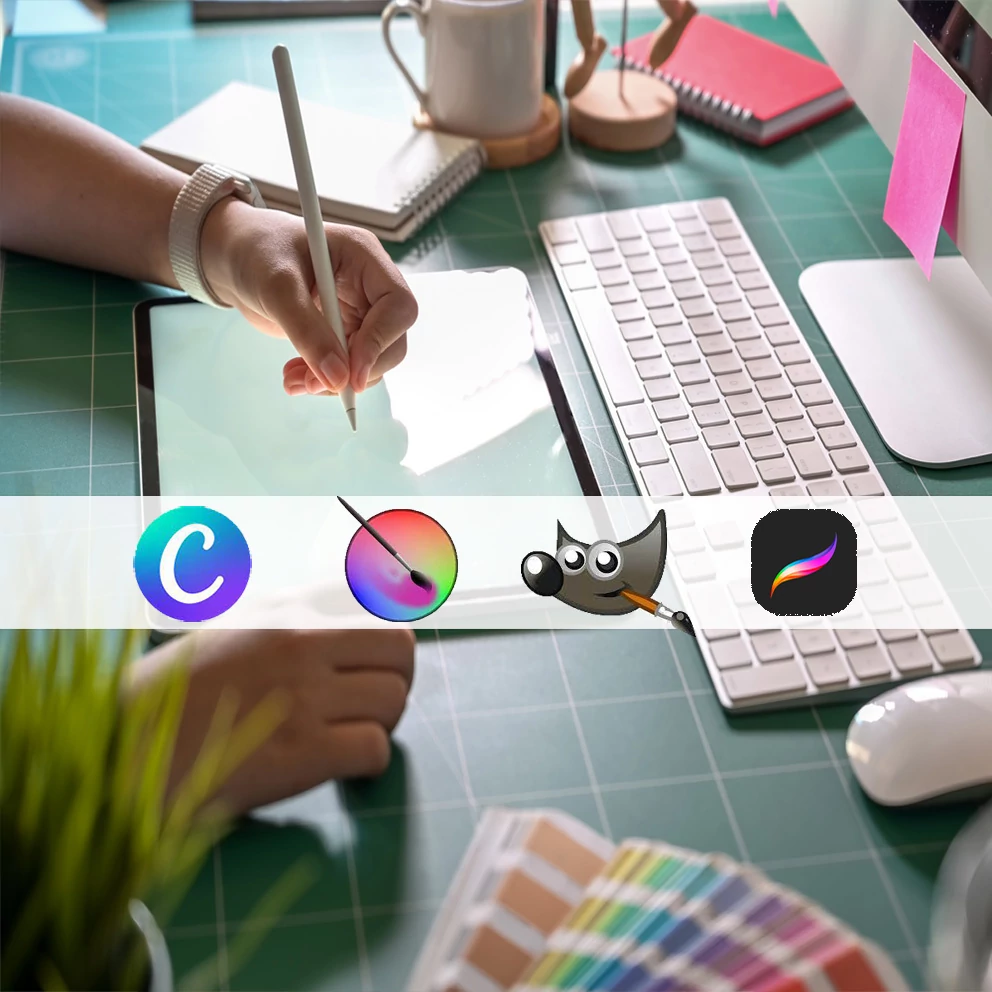
Fühlst du dich von der Komplexität, den Einschränkungen oder den hohen Preisen von Adobe Photoshop eingeschränkt? Du bist nicht allein.
Mit einem Marktanteil von 34 % ist Adobe Photoshop für viele die erste Wahl – aber nicht die einzige.
Wir haben über 40 Alternativen getestet, um dir 21 Alternativen vorzustellen, die deine Fähigkeiten und deinen Geldbeutel schonen. Einige der folgenden Photoshop-Alternativen sind für bestimmte Anwendungsfälle besser geeignet.
Sag ja und finde deine perfekte Lösung.
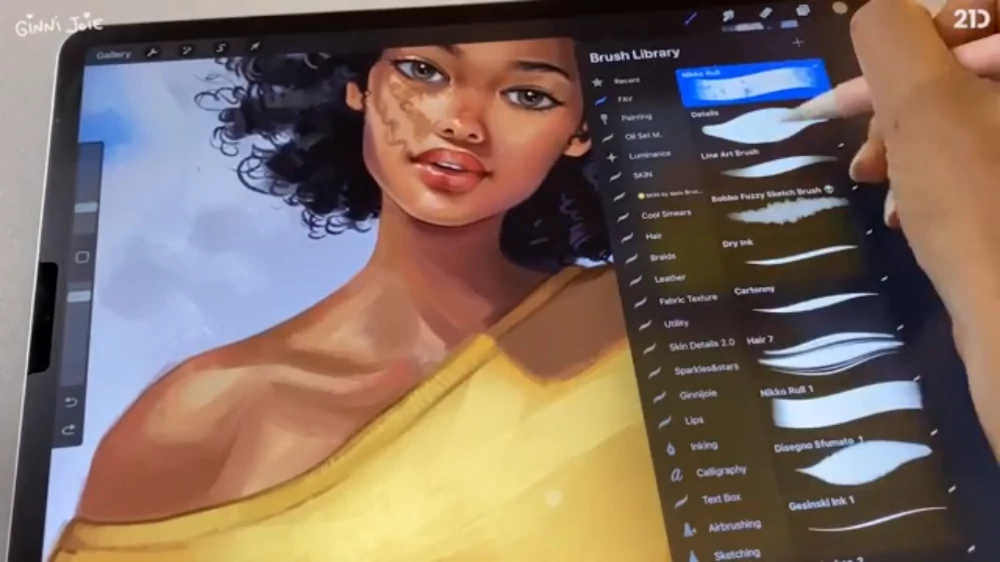
Procreate ist für iPads und iPhones konzipiert und wurde von Grund auf mit Blick auf die Touchscreen-Technologie von Apple entwickelt.
Die Benutzeroberfläche ist benutzerfreundlich und spricht diejenigen an, die das taktile Gefühl traditioneller Kunst lieben, aber die Vorzüge der digitalen Technik nutzen wollen.
Procreate wird mit einer Bibliothek von über 200 Pinseln geliefert, die alles von Tinte bis Holzkohle imitieren können, und bietet außerdem die Möglichkeit, zusätzliche Pinsel herunterzuladen. Es gibt buchstäblich Tausende von Pinselpaketen für Procreate.
Schnelle Fingergesten, die sogenannten “Power Moves“, rationalisieren den kreativen Arbeitsablauf. Ein Doppeltipp mit zwei Fingern macht zum Beispiel eine Aktion rückgängig und ein Dreifachtipp macht das wieder rückgängig.
Mit Procreate kannst du nicht nur 2D-, sondern auch 3D-Modelle zeichnen und so die Möglichkeiten deines Designs erweitern.
21 Draw bietet viele Kurse für den Einstieg in Procreate an. Du kannst dir diese Kurse hier ansehen.
Allerdings schränkt die ausschließliche Kompatibilität mit Apple seine Reichweite ein. Auch wenn es nicht mit den umfangreichen Bearbeitungsfunktionen von Photoshop mithalten kann, bietet Procreate eine günstige und intuitive Alternative.
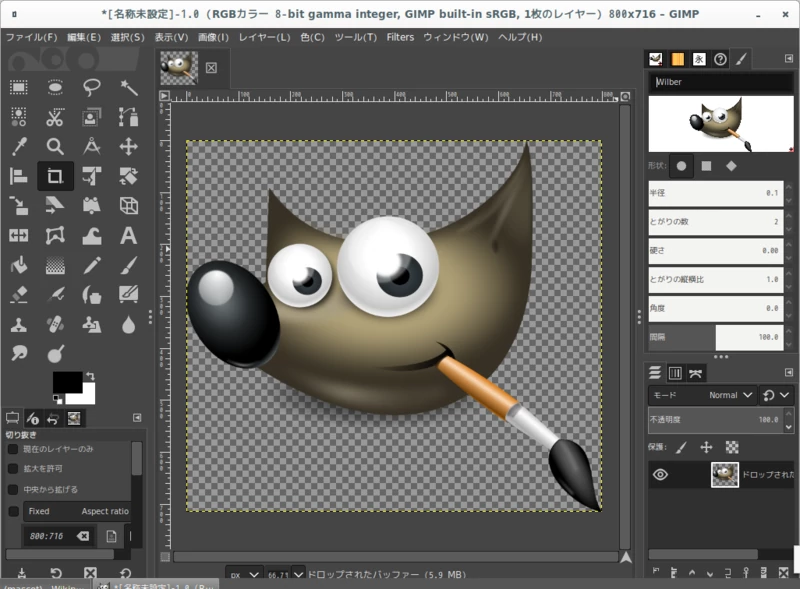
GIMP, ein Akronym für GNU Image Manipulation Program, zeichnet sich als quelloffene und kostenlose Alternative zu Adobe Photoshop aus.
GIMP verfügt über viele Bildbearbeitungswerkzeuge, leistungsstarke Textwerkzeuge und eine starke Ebenenunterstützung, die viele der grundlegenden Fähigkeiten von Photoshop widerspiegeln.
Nachteilig ist, dass die Benutzeroberfläche von GIMP veraltet und unübersichtlich wirkt und nicht die moderne, intuitive Benutzeroberfläche von Photoshop hat. In Bezug auf die Leistung ist GIMP manchmal langsamer als sein Adobe-Pendant.
GIMP erfordert die Installation einer App eines Drittanbieters, um Raw-Kameradateien zu öffnen, was für Fotografen oder Profis, die regelmäßig mit Raw-Dateien arbeiten, eine Unannehmlichkeit sein kann.
Zuletzt fehlt es GIMP an integrierten KI-Werkzeugen, während wir diesen Artikel schreiben (es gibt jedoch KI-Plugins). Während Photoshop über zahlreiche KI-gestützte Funktionen verfügt, wie z. B. die Objektauswahl und die Ersetzung des Himmels, sind diese fortschrittlichen Möglichkeiten in GIMP derzeit nicht verfügbar.

Ein herausragendes Merkmal von Krita ist die große Auswahl an Pinselwerkzeugen. Mit über 100 Pinseltypen, neun verschiedenen Pinsel-Engines und einem Pinsel-Stabilisator bietet Krita ein einzigartiges, intensives Mal-Erlebnis, das es mit Photoshop aufnehmen kann.
Die Benutzeroberfläche von Krita ähnelt Photoshop und erleichtert denjenigen, die mit Photoshop vertraut sind, einen reibungslosen Übergang.
Es ist jedoch wichtig zu wissen, dass sich Krita in erster Linie auf die digitale Malerei konzentriert und bestimmte Fotobearbeitungswerkzeuge und -funktionen, die in Photoshop zu finden sind, fehlen.
Die wichtigsten Unterschiede sind das Fehlen einer Verlaufsleiste, eines RAW-Filters und einer Touch-Steuerung.
Krita fehlen auch einige der fortschrittlicheren Funktionen von Photoshop, wie z. B. Textbearbeitungswerkzeuge, 3D-Grafikwerkzeuge und KI-gestützte Funktionen. In Bezug auf die Leistung kann Krita gelegentlich etwas langsamer als Photoshop sein.
Diese Einschränkungen gleicht Krita jedoch mit seiner robusten Ebenenverwaltung, den anpassbaren Oberflächen und der Kompatibilität mit den meisten PSD-Dateien aus.
Durch seine Verfügbarkeit auf Linux-, Mac- und Windows-Plattformen ist es außerdem für viele Nutzer zugänglich.
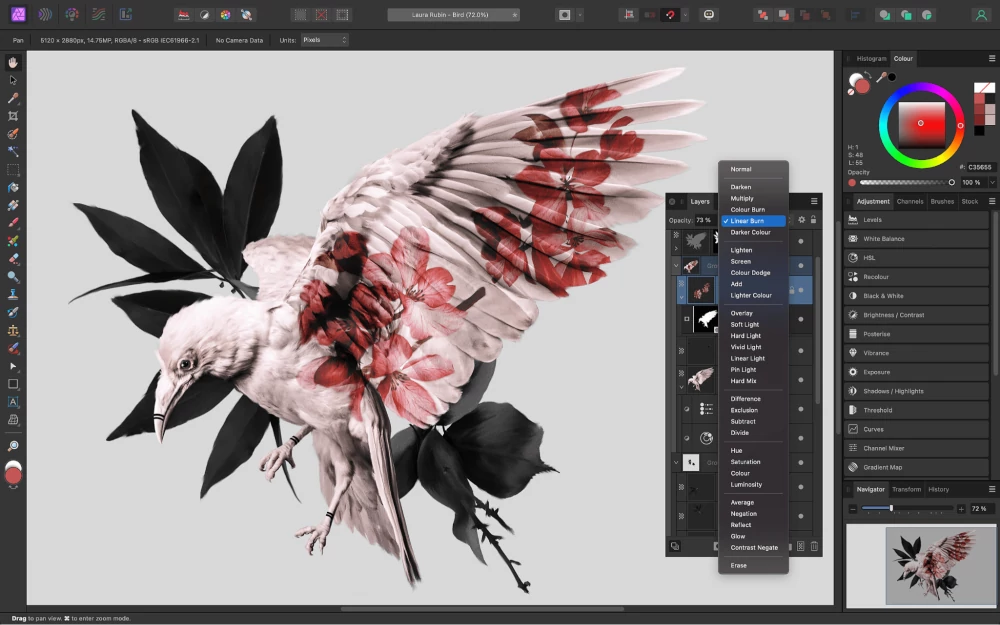
Affinity Photo ist eine ausgezeichnete Wahl für Fotografen, die HDR-Bilder, Panoramen, Focus Stacking und Frequenztrennungsfilter erstellen wollen. Es ist Teil eines Trios von Apps, zu dem auch Affinity Designer und Affinity Publisher gehören und das eine komplette Design-Suite darstellt.
Die Benutzeroberfläche von Affinity Photo ist Photoshop erstaunlich ähnlich und macht den Umstieg leicht.
Affinity Photo unterstützt die nicht-destruktive Bearbeitung durch Ebenen, sodass die Nutzer/innen komplizierte Designs erstellen können, ohne die Originalbilder zu verändern. Eines der besonderen Merkmale ist ein spezieller Frequenztrennungsfilter, ein begehrtes Werkzeug für alle, die mit Präzisionsbearbeitung zu tun haben.
Obwohl Affinity Photo mit einer Vielzahl von Bearbeitungswerkzeugen aufwarten kann, bleibt es hinter den fortschrittlichen Funktionen von Photoshop zurück, z. B. den ausgefeilten Retuschierwerkzeugen und dem 3D-Rendering. Außerdem fehlt Affinity Photo ein eingebautes Dateiverwaltungssystem, das mit Lightroom vergleichbar ist, was den Umgang mit großen Fotosammlungen schwierig macht.
Benutzer sollten sich auch darüber im Klaren sein, dass die Arbeit mit sehr großen Dateien in Affinity Photo zu Verlangsamungen führen kann, eine Einschränkung, die in Photoshop normalerweise nicht auftritt.
Affinity Photo hat ein taschenfreundliches Einmalzahlungsmodell, und Versions-Upgrades sind vergünstigt.
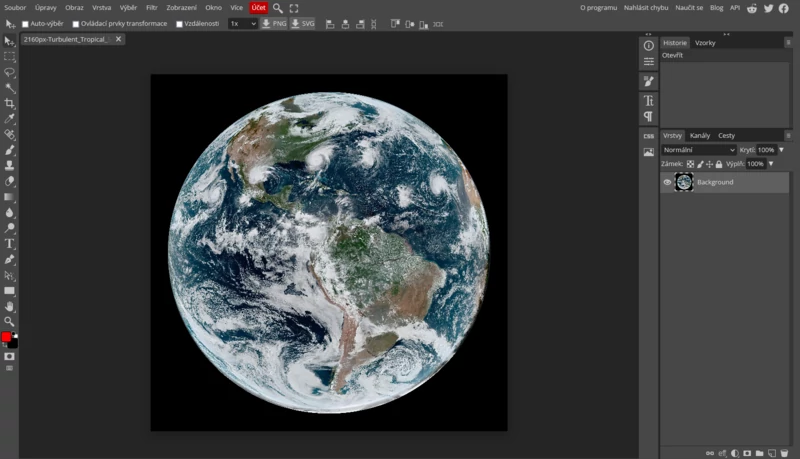
Photopea Online Photo Editor ist eine webbasierte Alternative zu Photoshop und ist ein großartiges Werkzeug für einfache Aufgaben wie die Größenänderung von Fotos, wodurch die relativ langsame Ladezeit von Photoshop übertroffen wird.
Da es sich um einen browserbasierten Editor handelt, ist Photopea mit verschiedenen Plattformen kompatibel und unterstützt zahlreiche Dateiformate, darunter PSD, XCF, Sketch, XD und CDR.
Benutzer können ihre Projekte auch als PSD-, JPG-, PNG- oder SVG-Dateien exportieren. Wie Photoshop bietet Photopea ein leistungsstarkes Stift- und Pinselwerkzeug, unterstützt die Arbeit mit Ebenen und Ebenenmasken und ermöglicht Mischmodi. Außerdem bietet es verschiedene prozedurale Anpassungen, wie z. B. das Ändern von Helligkeit und Schärfe oder das Hinzufügen von Unschärfeeffekten.
Was die Gemeinsamkeiten angeht, bieten sowohl Photopea als auch Photoshop umfangreiche Werkzeuge und Unterstützung für Ebenen und Masken, Mischmodi und viele Dateiformate.
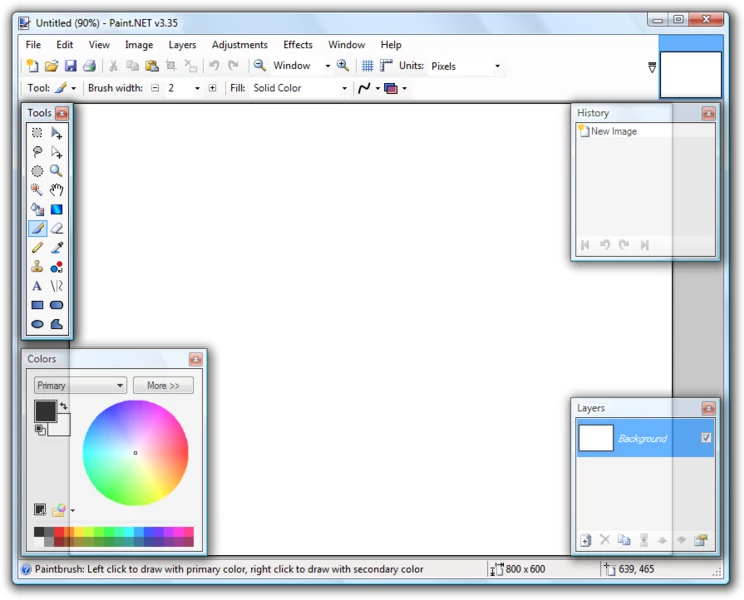
Ursprünglich als kostenlose Alternative zu Microsofts Basisanwendung Paint entwickelt, hat sich Paint.NET zu einem leistungsstarken Fotobearbeitungsprogramm entwickelt und ist heute eine echte Alternative zu Photoshop in der digitalen Bildbearbeitung.
Paint.NET eignet sich besonders für Anfänger oder Hobbyisten, die ein unkompliziertes Werkzeug für grundlegende Fotobearbeitungsaufgaben benötigen. Es verfügt jedoch nicht über die umfangreiche Funktionspalette von Photoshop. Es bietet zwar grundlegende Bearbeitungswerkzeuge, unterstützt aber keine fortgeschrittenen Funktionen wie benutzerdefinierte Pinsel, Drucksensitivität für digitale Stifte oder umfangreiche Werkzeuge für die Fotoretusche.
Paint.NET ist nur für Windows-Desktops verfügbar.
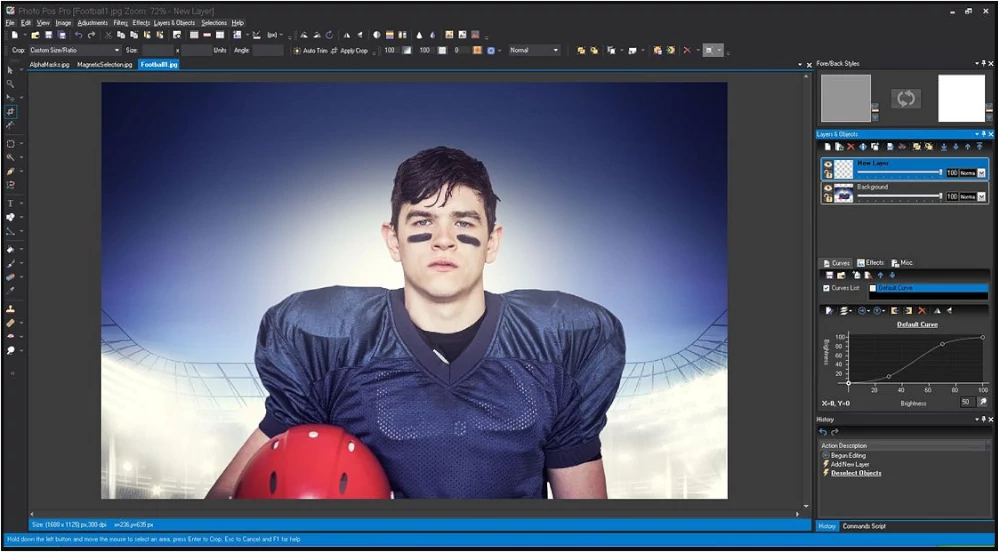
Photo Pos Pro ist ein umfassendes Bildbearbeitungsprogramm, das direkt mit Photoshop konkurriert. Seine einfache und intuitive Oberfläche unterscheidet es von anderen Photoshop-Alternativen wie GIMP.
Bei grundlegenden Bearbeitungsaufgaben können die Nutzer zum Beispiel auf das Layout “Anfänger” umschalten.
Für erfahrenere Benutzer bietet das “Experten”-Layout von Photo Pos Pro viele Werkzeuge zur Feinabstimmung, wie z. B. manuelle Kurven und Pegelanpassungen, ähnlich der detaillierten Kontrolle, die Photoshop bietet.
Wie Photoshop bietet auch Photo Pos Pro zahlreiche Ebenen und Masken, Heilungs- und Klonpinsel und Unterstützung für RAW-Dateien; es gibt jedoch entscheidende Unterschiede zwischen den beiden Programmen. Photo Pos Pro ist manchmal langsam, hat Beschränkungen bei der Größe der exportierten Dateien und das “Experten”-Layout hat eine Lernkurve.
Diese Software ist sowohl mit Mac als auch mit Windows kompatibel.
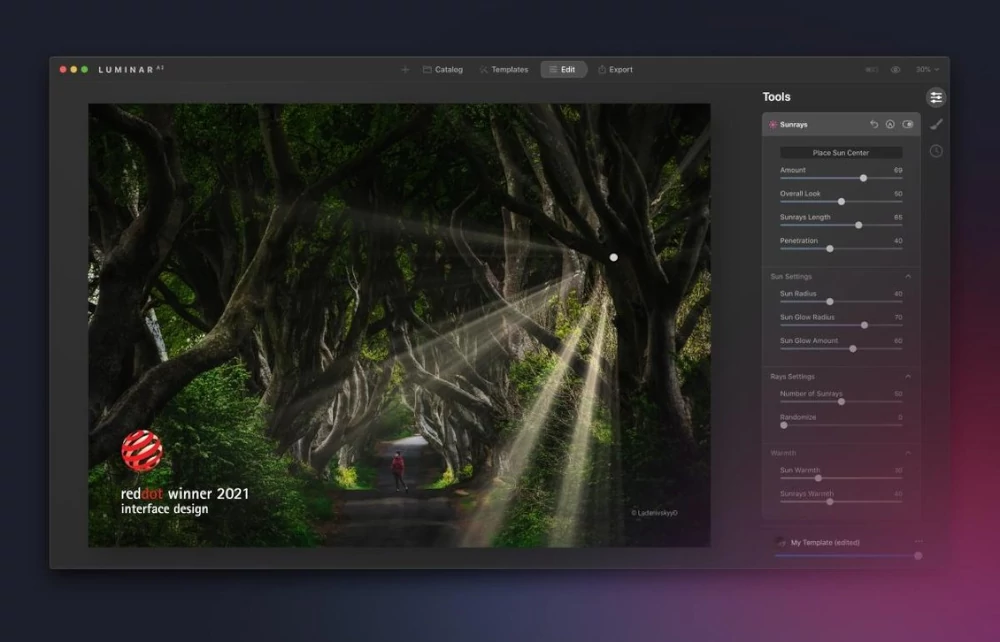
Luminar AI ist ein starker Konkurrent als Photoshop-Alternative für Benutzer, die ein erschwingliches und einfach zu bedienendes Bildbearbeitungsprogramm mit AI-Funktionen suchen.
Luminar AI ermöglicht die einfache Ausführung von fortgeschrittenen Bearbeitungen, die Anfänger/innen vielleicht abschreckend finden. Es identifiziert und maskiert automatisch Elemente in einem Bild, wie z. B. den Himmel, Haare, Haut oder Augen – Aufgaben, die normalerweise manuell erledigt werden. Luminar AI kann dein Bild auch analysieren und die besten Vorlagen für dein Foto vorschlagen.
Eine herausragende Funktion von Luminar AI ist das bemerkenswerte Himmelsersatz-Tool. Mit dieser Funktion kannst du den Himmel in einem Bild nahtlos austauschen, was zu einem natürlichen und beeindruckenden visuellen Effekt führt.
Luminar AI verfügt auch über großartige Werkzeuge zur Porträtbearbeitung. Mit diesen kannst du Hauttöne perfektionieren, Augen hervorheben und Körper verändern, ohne dass sie künstlich wirken. Die Software unterstützt auch RAW-Dateien, damit die Qualität deiner Bilder erstklassig bleibt.
Im Vergleich zu Photoshop hat Luminar AI jedoch einige Einschränkungen. Es bietet keine ebenenbasierte Bearbeitung, was den Umgang mit mehreren Ebenen zu einer Herausforderung macht. Außerdem fehlen die Side-by-Side- und Stapelverarbeitungsfunktionen, die Photoshop bietet. Trotz dieser Unzulänglichkeiten ist Luminar AI mit seinen einzigartigen KI-gestützten Funktionen eine bemerkenswerte Alternative zu Photoshop.
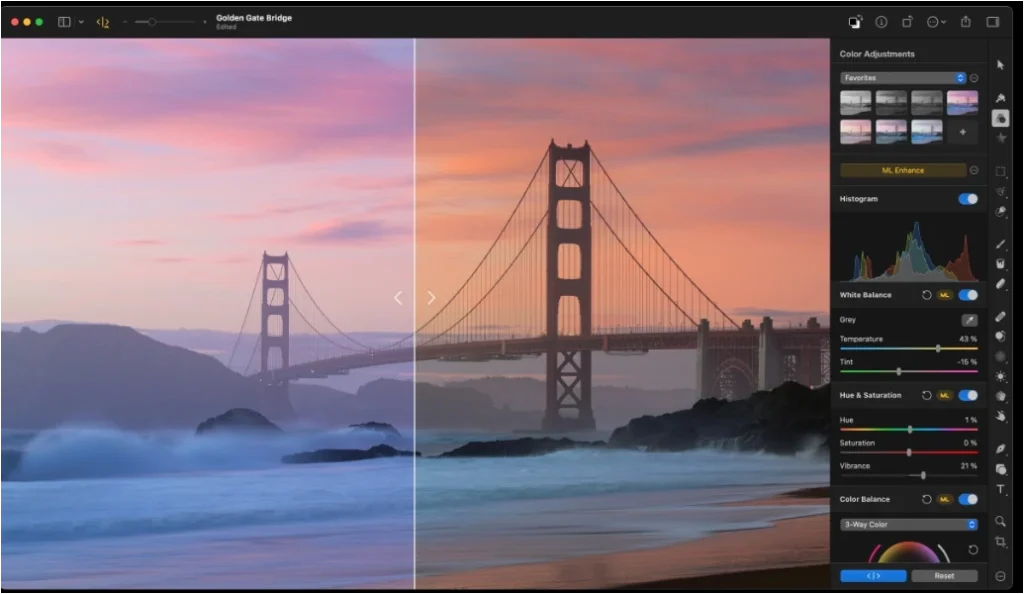
Pixelmator Pro ist ein reines Mac-Tool, das eine schlanke Alternative zu Adobe Photoshop darstellt und Funktionen zur Fotobearbeitung, Illustration und Malerei kombiniert.
Wie Photoshop bietet es nicht-destruktive Bildbearbeitung und unterstützt Funktionen wie Tabs, Vollbild und geteilte Ansicht. Seine Oberfläche ist minimalistischer und daher für Anfänger weniger einschüchternd.
Eine einzigartige Funktion ist die Option “verborgene Oberfläche”, die es den Nutzern ermöglicht, sich ohne Ablenkungen ausschließlich auf ihr Bild zu konzentrieren. Pixelmator Pro verfügt zwar nicht über den umfangreichen Funktionsumfang von Photoshop, ist aber leichter, schneller und erschwinglicher, so dass es sich für grundlegende Fotobearbeitungsaufgaben eignet.
Hervorzuheben sind das Magic Background Eraser-Werkzeug zum einfachen Entfernen des Hintergrunds und das Auswahl- und Maskenwerkzeug für erweiterte Auswahlen.
Die neue Unterstützung für Apples M1 Ultra Chip steigert die Leistung weiter. Es ist jedoch zu beachten, dass Pixelmator Pro auf Mac-Benutzer beschränkt ist.

@Ranan Huang, wikimedia.org
ArtRage ist eine einzigartige Alternative zu Adobe Photoshop, insbesondere für Nutzer, die eine digitale Plattform suchen, die das traditionelle Malen und Zeichnen nachahmt. Wie Photoshop bietet ArtRage Ebenen, Mischmodi, Hilfslinien, Raster und perspektivische Layout-Werkzeuge.
Es unterscheidet sich jedoch dadurch, dass es sich auf die Nachbildung traditioneller Malwerkzeuge wie realistische Öl-, Bleistift- und Aquarellfarben sowie Leinwandtexturen konzentriert. Die Benutzer/innen können virtuell dicke Ölfarben verschmieren und vermischen, mit Bleistiften skizzieren und zarte Aquarellstriche erstellen, die auf die Leinwandstruktur reagieren, so dass es sich wie ein digitales Kunststudio anfühlt.
Die neueste Version, Vitae, verbessert diese Funktionen für Windows- und macOS-Benutzer/innen weiter. Während Photoshop für seine umfangreichen Fotobearbeitungs- und Grafikdesignfunktionen bekannt ist, liegt die Stärke von ArtRage in seinem intuitiven und erschwinglichen Ansatz für die digitale Malerei. ArtRage ist auch für iOS und Android verfügbar, was die Nutzung auf verschiedenen Geräten erleichtert, obwohl diese Apps separat bezahlt werden müssen.
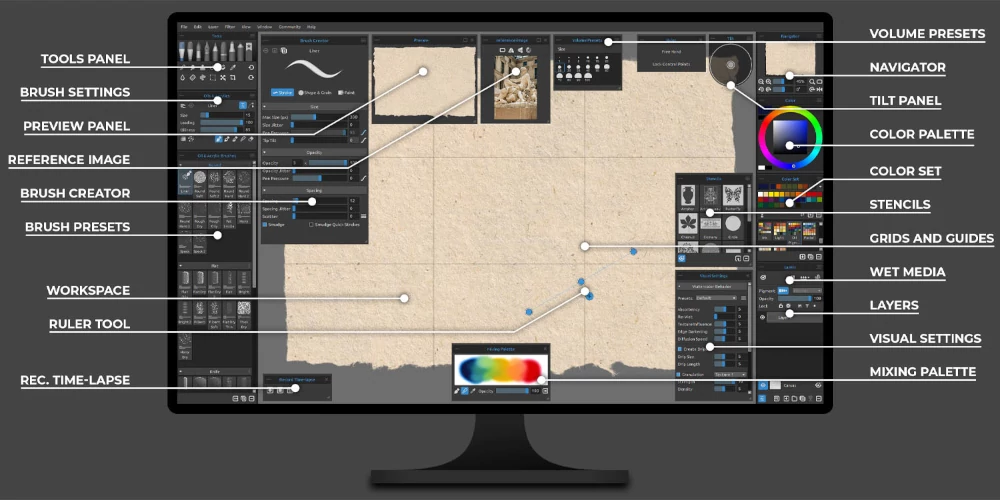
@escapemotions.com
Rebelle 6 eignet sich hervorragend für Künstler, die digitale Kunst machen wollen, die wie traditionelle Gemälde aussieht und hat genau wie Photoshop fortschrittliche Bearbeitungsfunktionen.
Das Besondere daran ist, dass du damit digitale Kunst machen kannst, die wie echte Aquarell-, Acryl- oder Ölgemälde aussieht. Die Rebelle 6 Pinsel funktionieren genauso wie auf echter Leinwand oder Papier.
Mit Rebelle 6 können Künstlerinnen und Künstler digitale Bilder erstellen, die das Aussehen und die Haptik von Aquarell-, Acryl- oder Ölgemälden mit Pinseln imitieren, die auf natürliche Weise mit verschiedenen Leinwand- und Papiereinstellungen interagieren.
Die Software verfügt über Funktionen wie das manuelle Mischen von Farben, ein Pustewerkzeug für Farbbewegungen und eine Sammlung von Schablonen. Funktionen wie Transformieren und Verzerren ermöglichen es den Nutzern, Proportionen und Formen in ihrem Kunstwerk zu verändern.
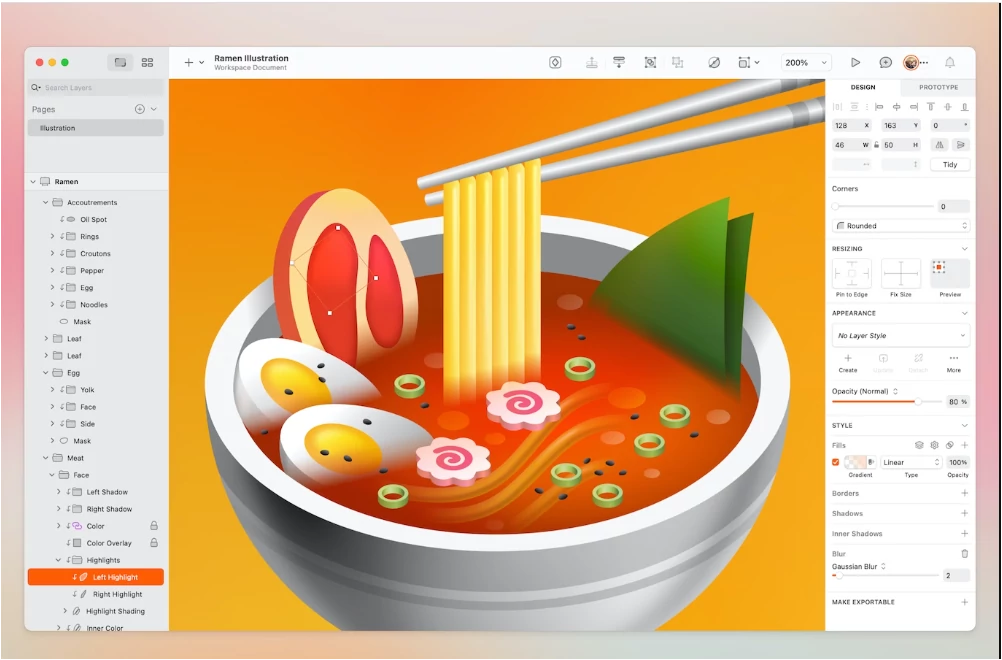
Sketch hat eine übersichtliche Oberfläche, unterstützt stufenloses Zoomen und kann Vektorformen effizient bearbeiten, was es zur ersten Wahl für Vektorkunst macht.
Sketch hat viele Funktionen mit Photoshop gemeinsam, darunter Ebenen, Farbverläufe, Farbwähler und Stilvorgaben. Die Beliebtheit der Software hat zu vielen von der Community bereitgestellten Plugins geführt, die die Funktionalität ähnlich wie das Plugin-Ökosystem von Photoshop erweitern.
Die mathematischen Operationen von Sketch vereinfachen die Bearbeitung und die Linked-Data-Tools ermöglichen realistischere Mock-ups und Prototypen.
Sketch läuft ausschließlich auf dem Mac und hat keine Funktionen zur Rasterbearbeitung. Trotz dieser Einschränkungen erleichtert Sketch die Zusammenarbeit in Echtzeit und ermöglicht es Entwicklern, Entwürfe browser- und betriebssystemübergreifend zu prüfen und zu messen.
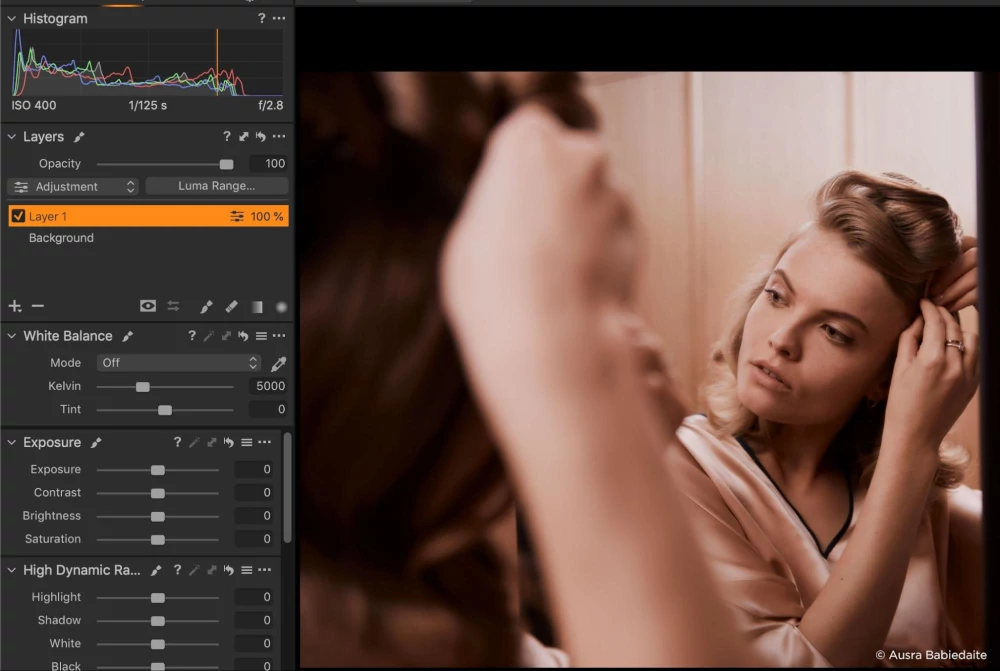
Capture One, eine Fotobearbeitungssoftware, ist eine großartige Photoshop-Alternative für Fotografen, die eine beeindruckende Qualität bei der Konvertierung von Rohdateien und außergewöhnliche Farben in ihren Fotos erreichen wollen. Das Programm hat eine benutzerfreundliche Oberfläche, schnelle Importe und hervorragende Werkzeuge zur Bildbearbeitung.
Einigen Nutzern könnte die Benutzeroberfläche jedoch zu komplex erscheinen, vor allem bei der Arbeit mit Ebenen, was für Anfänger/innen etwas überwältigend sein kann.
Capture One ist nicht billig. Zum Zeitpunkt der Erstellung dieses Artikels kostet es € 349 für die Einmalzahlungsoption und € 129 bzw. € 169 für ein Jahresabonnement. Der monatliche Abo-Plan kostet € 29 bzw. € 39 pro Monat und ist damit noch teurer als der entsprechende Plan für Photoshop.
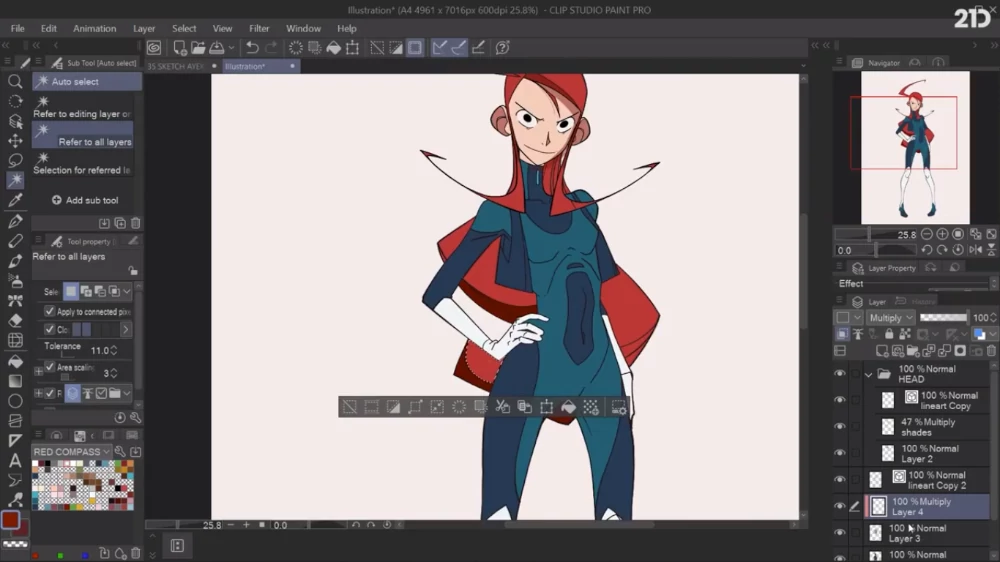
Clip Studio Paint ist eine ernsthafte Überlegung wert.
Es wurde speziell für die digitale Kunst entwickelt und unterscheidet sich damit von Software, die sich auf Fotos konzentriert. Sie bietet ein sehr gutes Preis-Leistungs-Verhältnis, vor allem mit den kostenlosen Testversionen. Die Plattform verfügt über spezielle Werkzeuge für die künstlerische Gestaltung, von erweiterten Farboptionen bis hin zu anpassbaren Pinseln. Es gibt zwar eine Lernkurve, aber die künstlerischen Vorteile sind die Mühe wert.
Allerdings sind die Unterschiede auch sehr groß. Die Fähigkeiten von Photoshop bei der Fotobearbeitung und beim Grafikdesign werden von Clip Studio Paint nicht übertroffen. Der Zugriff auf alle Funktionen in Clip Studio Paint, wie z. B. unbegrenzte Rahmen und die Umwandlung von Bildern und 3D-Modellen in Linien und Punktschattierungen, kann deutlich teurer werden. Auch die Texteingabe ist in Photoshop visuell ansprechender.
Während Photoshop für Anfänger benutzerfreundlich ist, kann die Oberfläche von Clip Studio Paint verwirrend wirken.
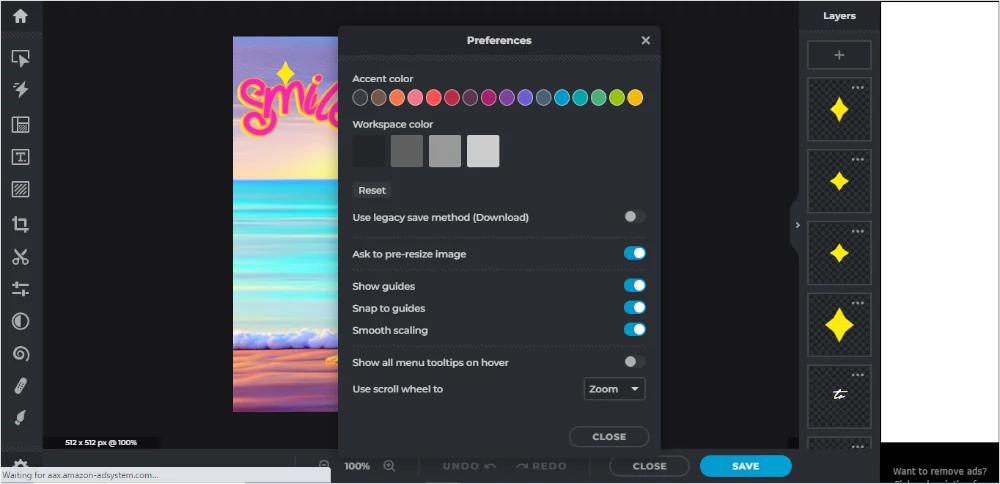
Pixlr X, ist die neueste Version des beliebten Pixlr-Editors. Basierend auf HTML5 ist Pixlr X mit allen modernen Browsern und Betriebssystemen kompatibel, was es für viele Nutzer zugänglich macht.
Pixlr X bietet Unterstützung für Ebenen, mehrere Mischmodi und eine Vielzahl von Bildbearbeitungswerkzeugen. Außerdem enthält es einzigartige Funktionen wie ein Auto-Fix-Werkzeug, das eine Überbearbeitung verhindert, und ein Werkzeug zum Entfernen der Beschneidung.
Allerdings bietet Pixlr als Cloud-basierte Anwendung nicht die gleiche Funktionsvielfalt wie das Desktop-basierte Photoshop. Einige Werkzeuge, wie der Heilungspinsel, sind langsamer, und es ist nicht so einfach, zusätzliche Schriftarten zu installieren.
Trotz dieser Unterschiede ist Pixlr X aufgrund seiner Zugänglichkeit, der modernen Oberfläche und der robusten Funktionen für viele Nutzer eine echte Alternative zu Photoshop.
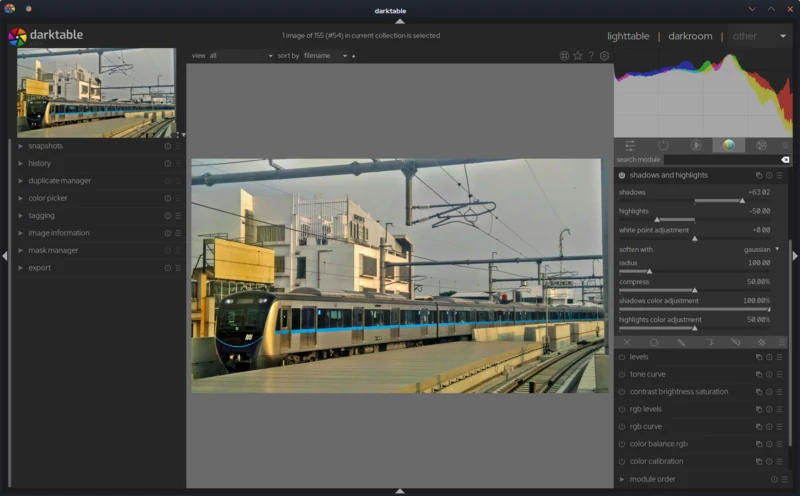
Darktable ist eine überzeugende Open-Source-Alternative zu Photoshop für Fotografen, die eine robuste Verarbeitung von RAW-Dateien benötigen. Wie Photoshop bietet es nicht-destruktive Bearbeitung, fortschrittliches Farbmanagement und die Möglichkeit, mehrere Bildbearbeitungen gleichzeitig vorzunehmen.
Einzigartige Funktionen wie anpassbare Voreinstellungen und verschiedene Exportoptionen – von niedrig aufgelösten JPG- und PNG-Bildern bis hin zu hoch aufgelösten 16-Bit-TIFF- und EXR-Bildern – machen das Programm noch attraktiver.
Darktable fehlt es an detaillierten Retuschier- und Fleckenentfernungswerkzeugen. Beim Testen dieses Tools sind uns auch einige Leistungsprobleme aufgefallen, darunter langsame Geschwindigkeiten und gelegentliche Abstürze bei der Bearbeitung großer Dateien.
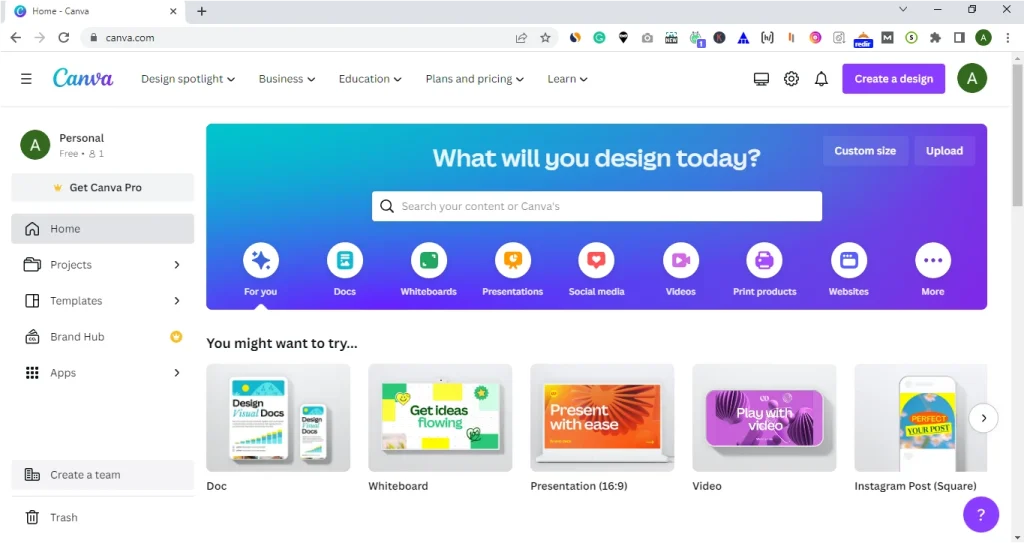
Canva ist ein beeindruckendes Grafikdesign-Tool, mit dem auch Anfänger beeindruckende Grafiken wie Logos, Banner, Social-Media-Grafiken und Präsentationen erstellen können.
Mit seiner intuitiven Drag-and-Drop-Funktionalität und einer riesigen Auswahl an vorgefertigten Vorlagen ist Canva eine ausgezeichnete Wahl für Anfänger, die eine benutzerfreundliche Alternative zu Photoshop suchen.
Einer der bemerkenswerten Vorteile von Canva ist, dass es erschwinglich und für ein breites Publikum zugänglich ist. Es bietet sowohl kostenlose als auch kostenpflichtige Pläne an.
Die grundlegenden Bild- und Videobearbeitungswerkzeuge, die der kostenlose Plan von Canva bietet, reichen für die meisten grundlegenden Grafikdesignanforderungen aus. Im Gegensatz dazu erfordert Photoshop Fachwissen und teure Software, was es für Neulinge entmutigend macht.
Canvas umfangreiche Bibliothek mit anpassbaren Vorlagen beschleunigt den Prozess der Grafikerstellung für Nicht-Profis und gibt ihnen kreative Freiheit und Kontrolle über das Endprodukt.
Allerdings hat Canva im Vergleich zu Photoshop auch einige Einschränkungen. Es hat weniger visuelle Ausgabeformate und unterstützt nicht das weit verbreitete Exportformat PSD (Photoshop Document). Außerdem ist das Angebot an Apps und Integrationen in Canva relativ begrenzt, was den Workflow und die Produktivität der Nutzer/innen behindern kann.
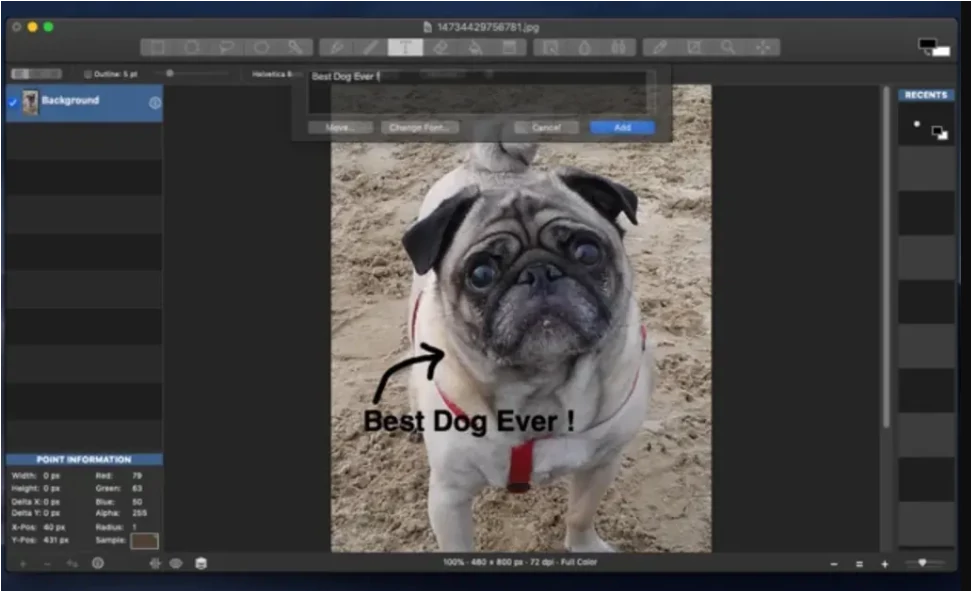
Seashore, speziell für macOS entwickelt, ist ein Open-Source-Bildbearbeitungsprogramm. Es basiert auf den Prinzipien von GIMP und bietet eine unkomplizierte, einsteigerfreundliche Cocoa-Benutzeroberfläche. Obwohl es nicht mit den umfangreichen Möglichkeiten von Photoshop mithalten kann, bietet Seashore wichtige Funktionen wie die Unterstützung von Ebenen, Pinsel mit Anti-Aliasing und sechs Verlaufseffekte.
>
Ein einzigartiger Aspekt von Seashore ist die Unterstützung der Drucksensitivität, was es zu einem großen Vorteil für Benutzer von drucksensitiven Zeichentabletts macht. Bei der Dateikompatibilität glänzt Seashore durch die Unterstützung einer breiten Palette von Formaten wie TIFF, PNG, JPEG, JPEG 2000, XCF und HEIC.
Nachteilig ist, dass Seashore It keine eingebauten Effekte hat, keine PSD-Dateien unterstützt und die Benutzeroberfläche veraltet wirkt.
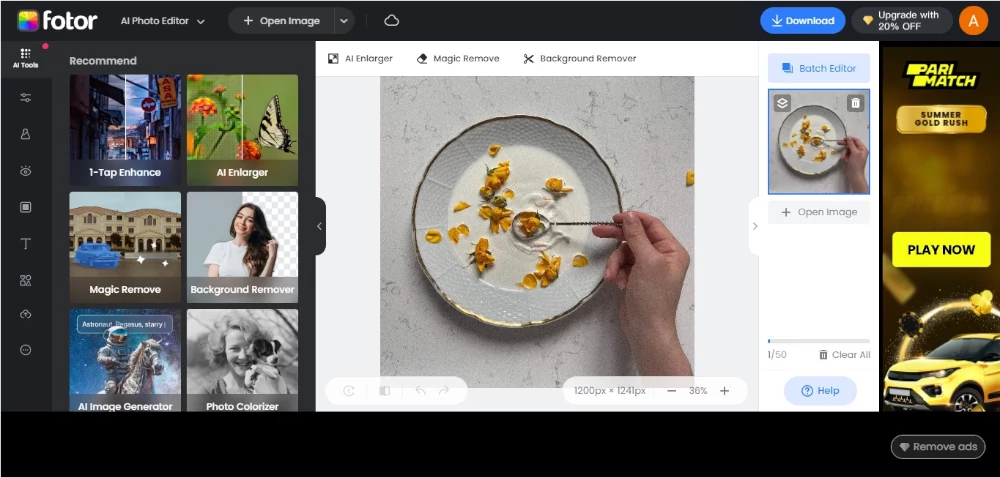
Fotor ist ein einfach zu bedienendes Fotobearbeitungsprogramm ähnlich wie Photoshop, das sowohl für Anfänger als auch für Experten geeignet ist. Es hat KI-Werkzeuge für schnelle Fotoverbesserungen und eine automatische Hintergrundentfernung, die sich hervorragend für Produktfotos und soziale Medien eignet.
Fotor bietet auch Porträtretuschen, einen Collagenersteller, Grafikdesign-Tools und vorgefertigte Vorlagen. Es verfügt jedoch nicht über die fortschrittlichen Kunst- und Ebenenbearbeitungsfunktionen von Photoshop, und für einige Werkzeuge, wie die NFT-Erstellung, ist ein Premium-Account erforderlich.
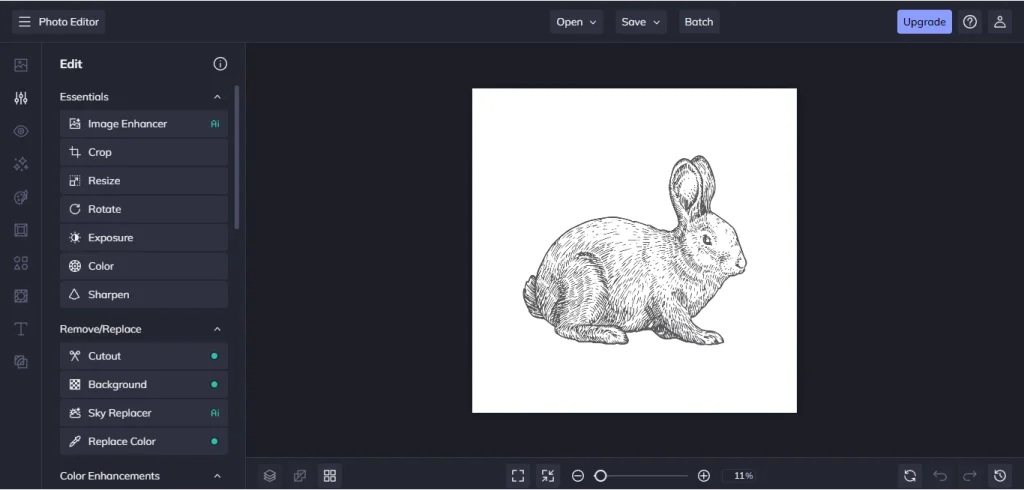
BeFunky ist eine einfache Alternative zu Photoshop, perfekt für Anfänger. Mit seiner einfachen Benutzeroberfläche können Nutzer/innen schnell Fotos bearbeiten, Text, Filter und mehr hinzufügen. Es verfügt über verschiedene Effekte und KI-Werkzeuge, um Bilder mit nur wenigen Klicks zu verbessern. Allerdings ist es einfacher als Photoshop und bietet nur begrenzte Möglichkeiten zur Feinabstimmung. Für einige erweiterte Funktionen ist außerdem ein Premium-Account erforderlich.
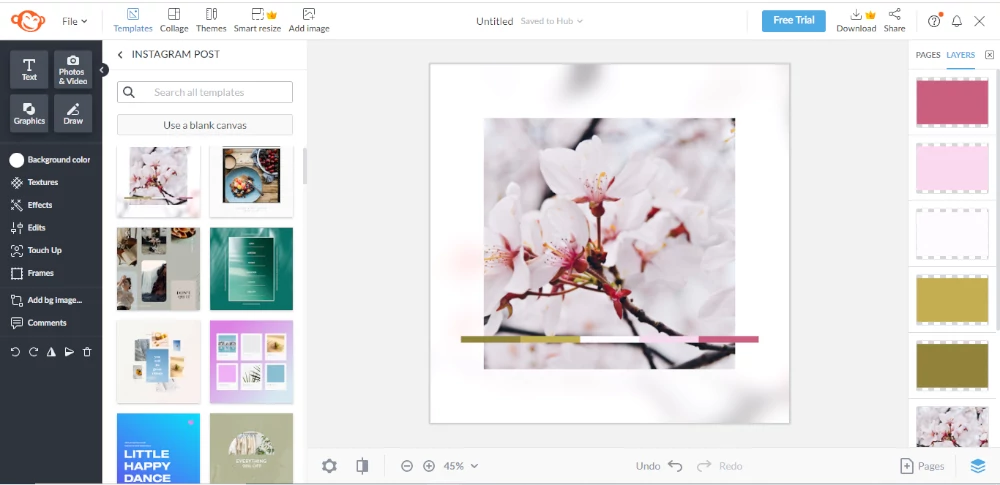
PicMonkey ist eine einfache Online-Bildbearbeitung, einfacher als Photoshop. Es funktioniert im Browser und ist ideal für alle, die neu im Grafikdesign sind. Es bietet Vorlagen, Schriftarten, Archivfotos und Werkzeuge für Bildunterschriften und Wasserzeichen.
Allerdings fehlen ihm die fortgeschrittenen Bearbeitungsmöglichkeiten von Photoshop. PicMonkey ist zwar gut für einfache Designs geeignet, aber die Kosten sind im Verhältnis zu den Funktionen hoch, vor allem im Vergleich zu den umfangreichen Werkzeugen von Photoshop. Für die professionelle Bearbeitung ist Photoshop immer noch die erste Wahl.
Da hast du es – eine umfassende Liste mit den 21 besten Photoshop-Alternativen. Die Wahl der richtigen Alternative hängt von deinen spezifischen Bedürfnissen und deinem Budget ab. Während manche eine kostenlose oder online-basierte Software für ausreichend halten, profitieren andere vielleicht mehr von einer kostenpflichtigen, funktionsreichen Option.
Verbringe etwas Zeit damit, die Funktionen und Möglichkeiten der einzelnen Programme zu erkunden, und wähle eines aus, das deine Kriterien perfekt erfüllt. Mit den richtigen Tools kannst du deine Kreativität ganz einfach auf die nächste Stufe bringen.
Wenn du auf der Suche nach der idealen Software für die Erstellung digitaler Kunst bist, empfehlen wir dir, unseren Blogbeitrag “11 beste Software für digitale Kunst” zu lesen Es ist ein umfassender Leitfaden, der auf deine Bedürfnisse zugeschnitten ist.
Interessiert daran, deine digitalen Illustrationsfähigkeiten zu verbessern? Unsere Kurse “Digitale Illustration für Einsteiger” und “Digitales Zeichnen in Procreate für Einsteiger” sind hervorragende Ausgangspunkte.
Wer seine allgemeinen Zeichenkenntnisse verbessern möchte, findet in unseren Kursen “Grundlagen des Zeichnens” und “Zeichnen lernen in 21 Tagen” die nötige fachkundige Anleitung. Schau dir auch die Sammlung unserer Onlinekurse an. Wir haben Kurse zu jedem Thema, die dir helfen, deine Zeichenkünste zu verbessern.
Sad to see sketchbook pro not make it on the list.
Right? It's a very good paint program, and 100% free.
Great article! I think it would help a lot to add whether the program supports importing photoshop brushes onto the pros/cons list for each program. For example, procreate and i believe clip studio paint can import photoshop brushes.
Antwort